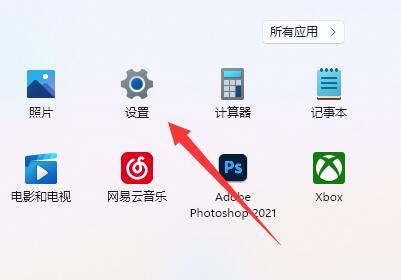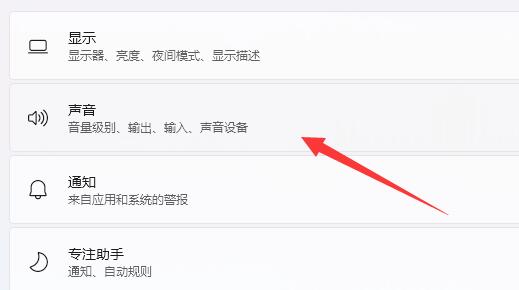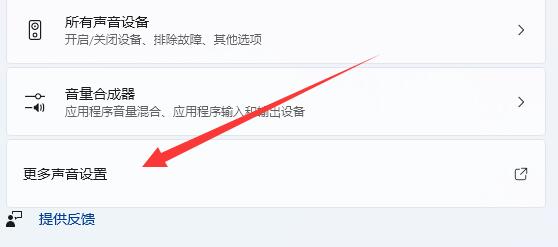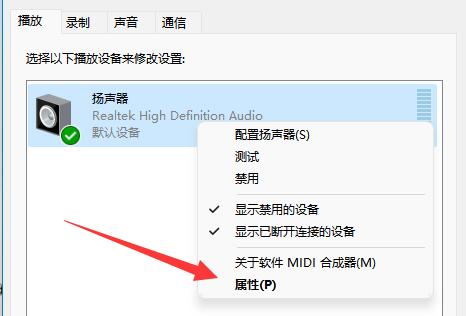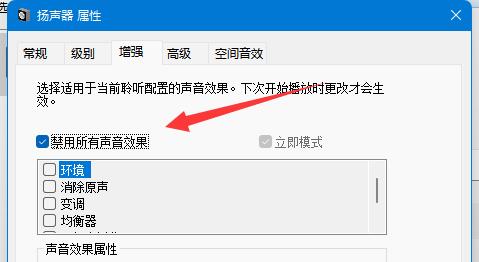| Win11打游戏声音发闷怎么办 | 您所在的位置:网站首页 › 麦克风声音怪怪的怎么解决 › Win11打游戏声音发闷怎么办 |
Win11打游戏声音发闷怎么办
|
当前位置:系统之家 > 系统教程 > Win11打游戏声音发闷怎么办?
Win11打游戏声音发闷怎么办-打游戏声音发闷的解决方法
时间:2023-10-24 11:19:52 作者:永煌 来源:系统之家 1. 扫描二维码随时看资讯 2. 请使用手机浏览器访问: https://m.xitongzhijia.net/xtjc/20220624/246082.html 手机查看 评论 反馈  网盘下载
【10月版10.11】Windows11 22H2 22621.2428 X64 官方正式版
网盘下载
【10月版10.11】Windows11 22H2 22621.2428 X64 官方正式版
大小:5.58 GB类别:Windows 11系统 现在已经有越来越多的小伙伴都使用上了Win11系统,不过有小伙伴在使用Win11系统打游戏的时候耳机会出现声音发闷的情况,这十分影响小伙伴打游戏,那么遇到这种情况应该怎么办呢?下面就和小编一起来看看打游戏声音发闷的解决方法吧。 Win11打游戏声音发闷的解决方法 1. 首先我们通过开始菜单打开“设置”。
2. 接着打开其中的“声音”设置。
3. 然后打开最下面的“更多声音设置”。
4. 打开后,右键需要使用的声音设备,打开“属性”。
5. 最后在“增强”里“禁用所有声音”并保存即可。
以上就是系统之家小编为你带来的关于“Win11打游戏声音发闷怎么办-打游戏声音发闷的解决方法”的全部内容了,希望可以解决你问题,感谢您的阅读,更多精彩内容请关注系统之家官网。 标签 Win11游戏专用 Win11玩游戏 Win11 22h2游戏性能 win11教程win11系统edge不兼容网银怎么办?新版edge不支持网银解决办法 下一篇 > Win11无法切换输入法怎么办?Win11无法切换输入法的解决方法 相关教程 Win11电脑时区设置中国的怎么设置-【图文】 精简版Win11下载-Win11精简版合集 Win11安装KB5037853更新失败/任务栏闪烁/无响... Win11微软商店提示无法安装此应用程序怎么办 Win11如何在安全中心添加排除项 Win11锁屏界面Windows聚焦不更新图片怎么办 Win11快速访问记录怎么清除 Win11在注册表中彻底删除文件残留的方法-【实... Win11蓝牙连接问题:7种常用的蓝牙故障排除方... Win11如何局域网共享-Windows11局域网共享设...
Win11打开方式选择其他应用没反应怎么办?【有效解决】 
Win11自带屏幕录制怎么打开?Win11打开自带的屏幕录制功能方法 
Win11 23H2和22H2哪个更稳定?选哪个版本好? 
Win11如何关闭了解此图片?Win11关闭了解此图片的方法 发表评论共0条  没有更多评论了
没有更多评论了
评论就这些咯,让大家也知道你的独特见解 立即评论以上留言仅代表用户个人观点,不代表系统之家立场 |
【本文地址】
公司简介
联系我们